Håndtering af fravær i Smartplan
I sidste måned lancerede vi en ny funktion vedrørende fravær, kaldet Timebaseret fravær. Vil du håndtere dine ansattes fravær direkte i Smartplan, men er du stadig lidt usikker på, hvordan det fungerer? Så kan du med fordel læse med her.
Fravær på flere måder
Du har nu mulighed for at oprette fravær på flere måder for dine medarbejdere. Du kan oprette fravær for et antal timer, en hel dag eller flere dage i træk. Dette bestemmer du, når du opretter fravær – og du kan selvfølgelig oprette fravær både fra en computer og i Smartplans app.
Opret fravær på computeren
På computeren kan du oprette fravær for dine medarbejdere under Ferie og Fravær i menuen:

Herinde vælger du en medarbejder på listen, som du vil oprette fravær for samt angiver fraværsperioden.
Hvis du ønsker at oprette fravær for et par timer på en dag, fjerner du fluebenet i Heldagsbegivenhed og angiver hvilket tidsrum, fraværet skal gælde.
Herefter skal du vælge fraværstype – f.eks. ferie eller afspadsering – eller du kan tilføje en ny type af fravær:

Opret fravær i appen
Du kan også oprette fravær for dine medarbejdere i Smartplans app. Det er hurtigt og simpelt - ligesom på computeren.
Du finder først den medarbejder, du ønsker at oprette fravær for i listen Medarbejdere:
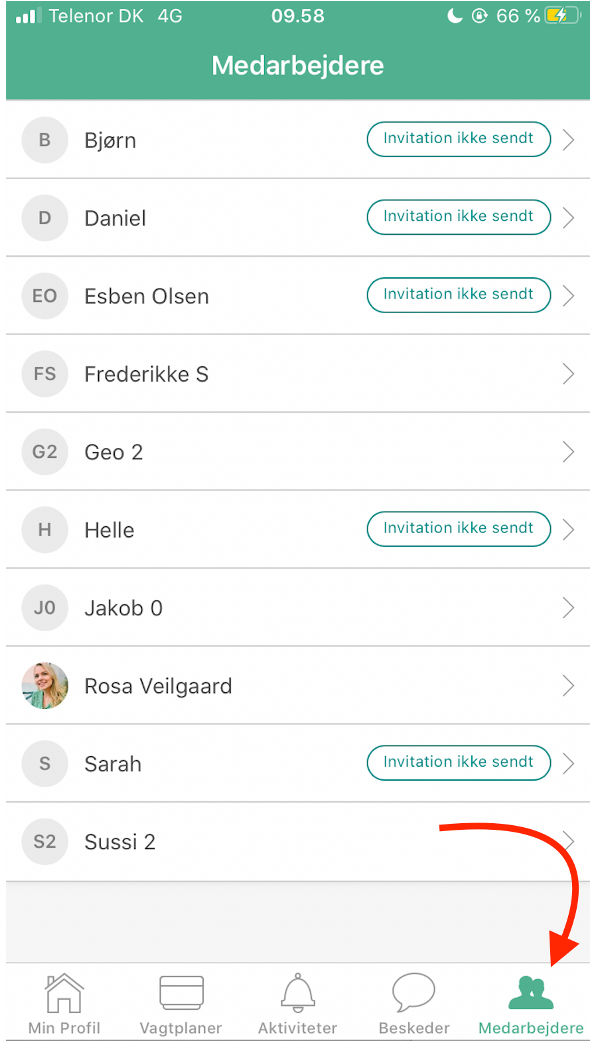
Inde på medarbejderen, vælger du Fravær i toppen og trykker Tilføj fravær. Så kan du ellers fortsætte præcis som på computeren:
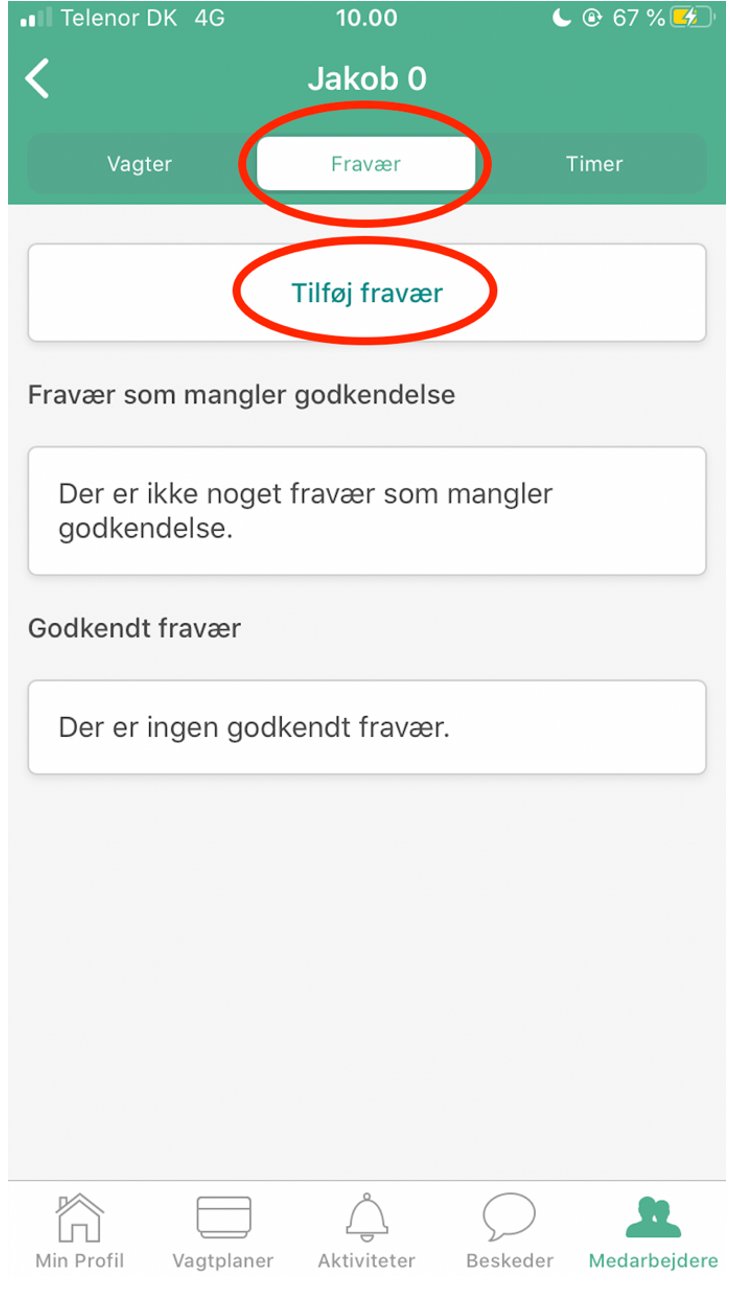
Dine medarbejdere kan selv indberette fravær
Dine medarbejdere kan også selv oprette deres fravær fra enten en computer eller Smartplans app. Dette skal blot godkendes efterfølgende af en administrator.
Medarbejderen kan tilføje fravær under Min profil.
Herefter skal fraværet enten godkendes eller afvises af en administrator. Du vil blive gjort opmærksom på fravær, som mangler godkendelse, på den lille klokke oppe i højre hjørne:
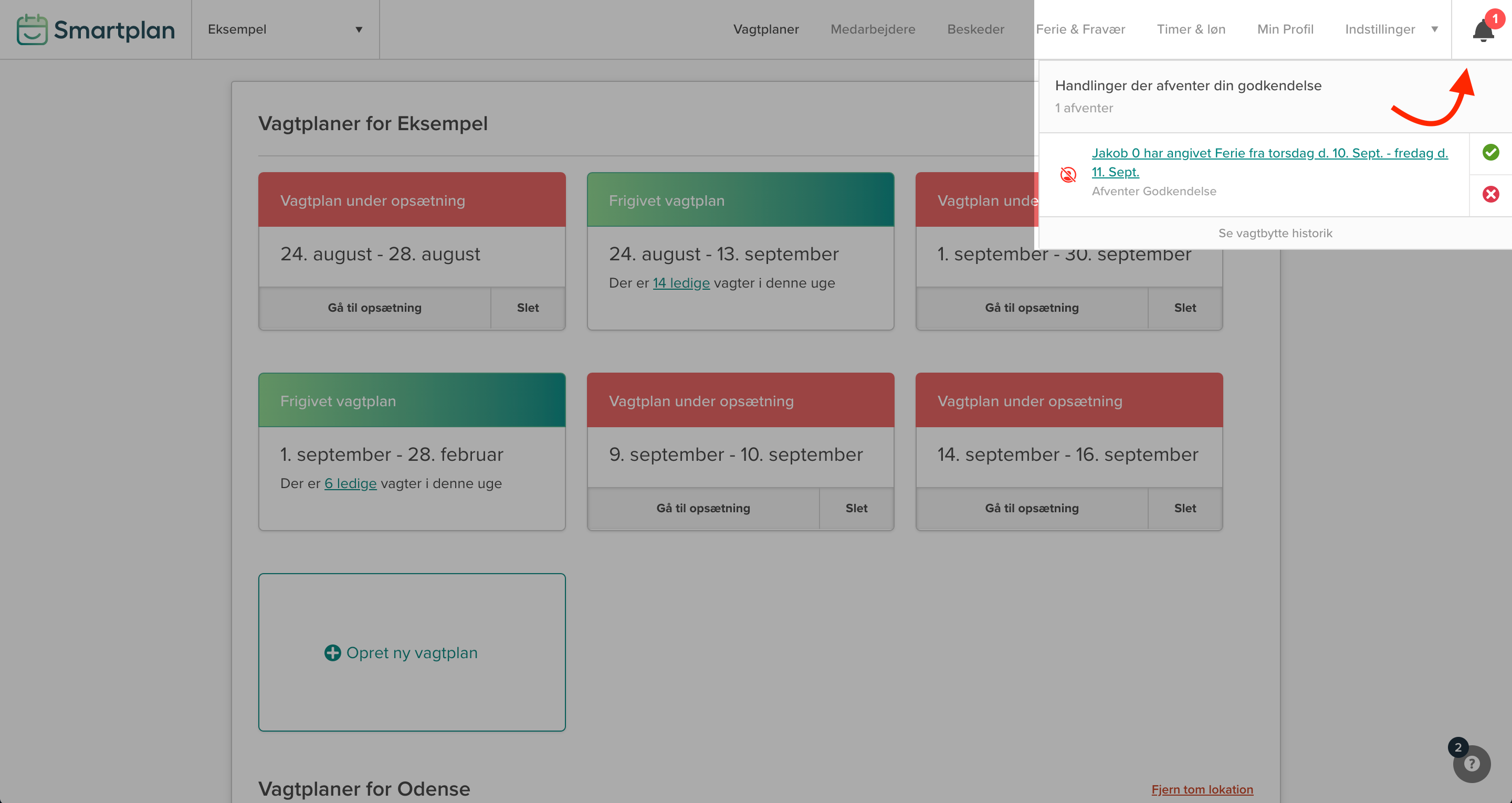
Skab overblik
Når der er oprettet fravær for dine medarbejdere, er det rart at kunne skabe sig et overblik over, hvornår folk er fraværende. Dette overblik kan du få under Ferie og fravær i menuen, hvor du også kan se eventuelt fravær, der mangler godkendelse:
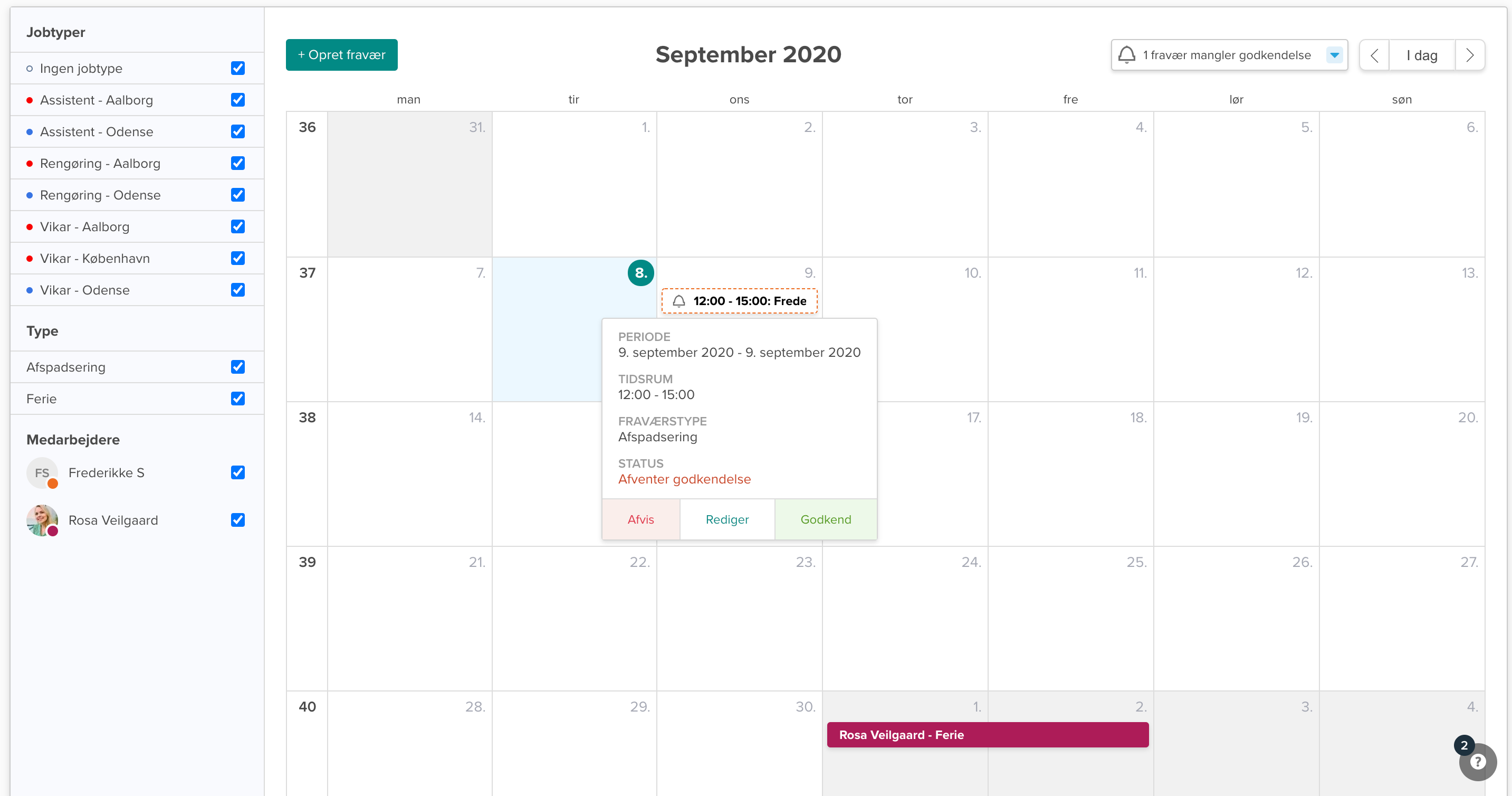
Vi har skrevet et blog indlæg om fraværskalenderen og dens funktioner, som du eventuelt kan tage et kig på, hvis du er interesseret i at vide mere om dette.
Vagtplan: Respektér godkendt fravær
For at være sikker på at dine medarbejderes fravær bliver overholdt, når du tildeler vagter, vil vi her gøre dig opmærksom på funktionen Opsæt regler for medarbejdere, som du finder, når du opretter vagtplan.
Under Opsæt regler for medarbejdere kan du bede vagtplanen holde øje med, at medarbejderne ikke får vagter på de dage, de har godkendt fravær:
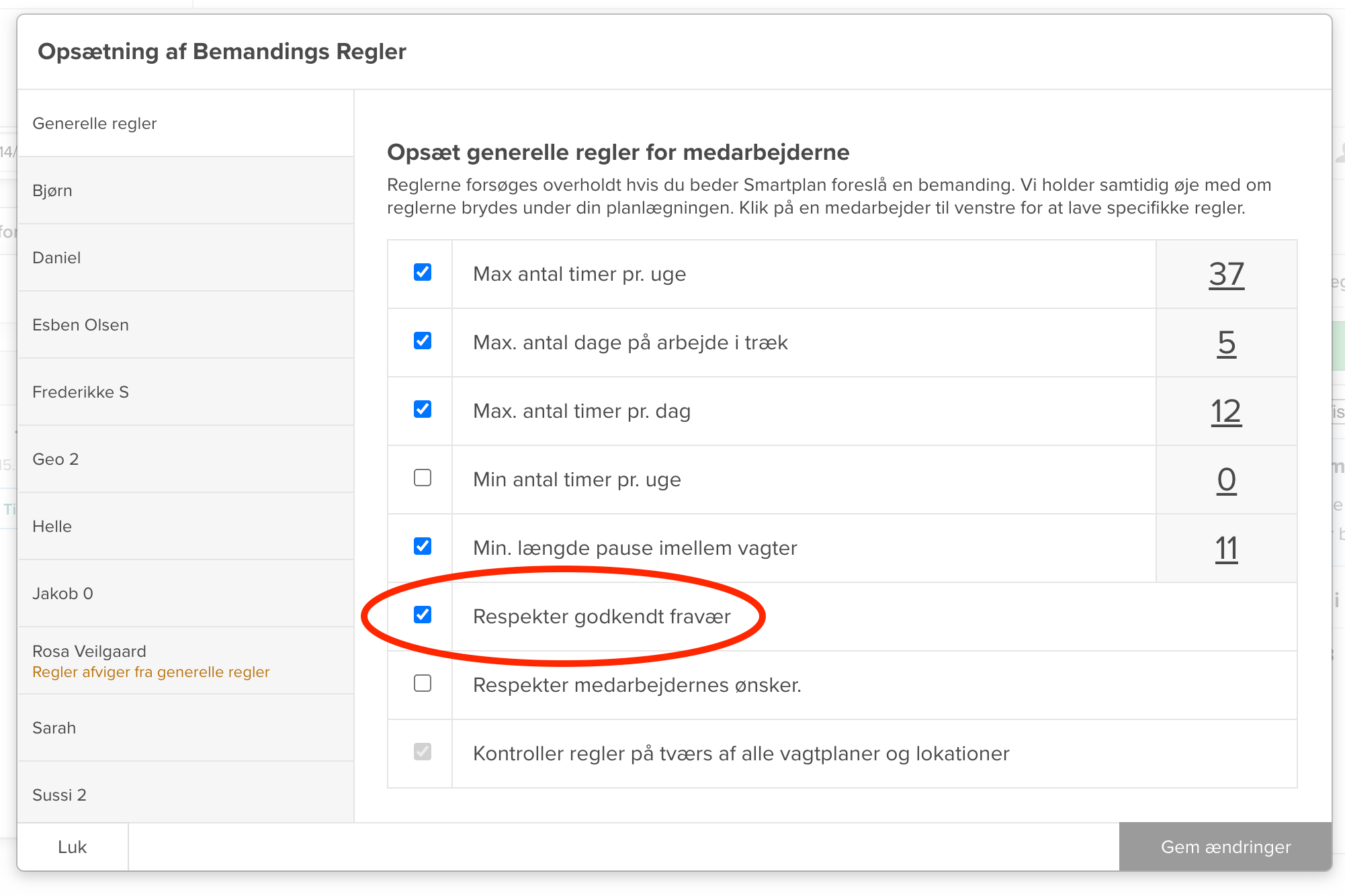
Hvis en medarbejder bliver tildelt en vagt på en dag, de er fraværende, vil du blive gjort opmærksom på dette igennem regelbrud ude i højre side, når du opretter din vagtplan.
Vi håber, at dette kan hjælpe dig med at få endnu bedre styr på håndteringen af dine medarbejderes fravær. Hvis du har spørgsmål til noget, må du endelig ikke tøve med at skrive til os på support@smartplan.dk.
Læs mere om hvorfor Smartplan er noget for dig:







